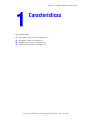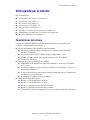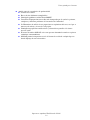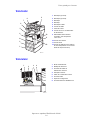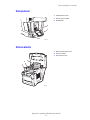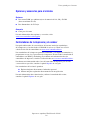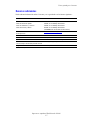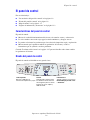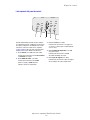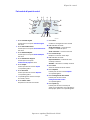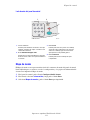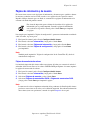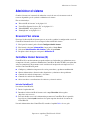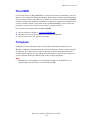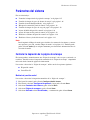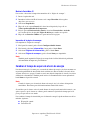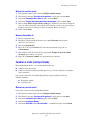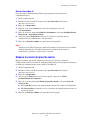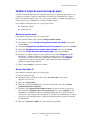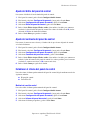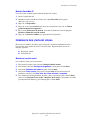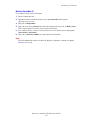Xerox C2424 Guía del usuario
- Categoría
- Multifuncionales
- Tipo
- Guía del usuario
Xerox C2424 es una impresora-copiadora compacta y versátil que combina capacidades avanzadas de impresión, copia y escaneo para satisfacer las necesidades de pequeñas oficinas y grupos de trabajo. Con una velocidad de impresión de hasta 24 páginas por minuto y una resolución de impresión de 2400 x 600 ppp, la C2424 ofrece resultados nítidos y profesionales. También cuenta con un alimentador automático de documentos de 50 hojas y un escáner a color que permite escanear y convertir documentos a formato digital.
Xerox C2424 es una impresora-copiadora compacta y versátil que combina capacidades avanzadas de impresión, copia y escaneo para satisfacer las necesidades de pequeñas oficinas y grupos de trabajo. Con una velocidad de impresión de hasta 24 páginas por minuto y una resolución de impresión de 2400 x 600 ppp, la C2424 ofrece resultados nítidos y profesionales. También cuenta con un alimentador automático de documentos de 50 hojas y un escáner a color que permite escanear y convertir documentos a formato digital.






















-
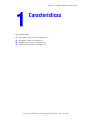 1
1
-
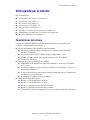 2
2
-
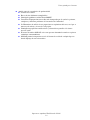 3
3
-
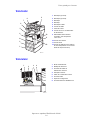 4
4
-
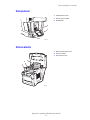 5
5
-
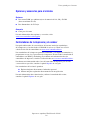 6
6
-
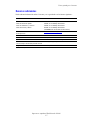 7
7
-
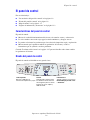 8
8
-
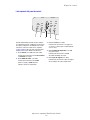 9
9
-
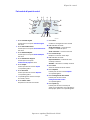 10
10
-
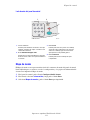 11
11
-
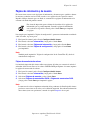 12
12
-
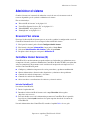 13
13
-
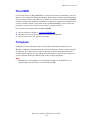 14
14
-
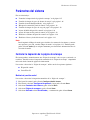 15
15
-
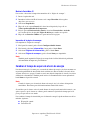 16
16
-
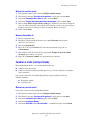 17
17
-
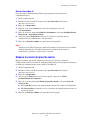 18
18
-
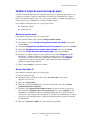 19
19
-
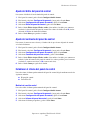 20
20
-
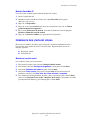 21
21
-
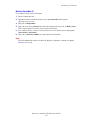 22
22
Xerox C2424 Guía del usuario
- Categoría
- Multifuncionales
- Tipo
- Guía del usuario
Xerox C2424 es una impresora-copiadora compacta y versátil que combina capacidades avanzadas de impresión, copia y escaneo para satisfacer las necesidades de pequeñas oficinas y grupos de trabajo. Con una velocidad de impresión de hasta 24 páginas por minuto y una resolución de impresión de 2400 x 600 ppp, la C2424 ofrece resultados nítidos y profesionales. También cuenta con un alimentador automático de documentos de 50 hojas y un escáner a color que permite escanear y convertir documentos a formato digital.
Documentos relacionados
-
Xerox C2424 Guía del usuario
-
Xerox C2424 Guía del usuario
-
Xerox C2424 Guía del usuario
-
Xerox C2424 Guía del usuario
-
Xerox C2424 Guía del usuario
-
Xerox C2424 Guía del usuario
-
Xerox C2424 Guía del usuario
-
Xerox C2424 Guía del usuario
-
Xerox WORKCENTRE C2424 El manual del propietario
-
Xerox WORKCENTRE C2424 Manual de usuario